Velocity — установка и настройка
К сожалению, BungeeCord больше не является самым перспективным и развивающимся ядром для прокси сервера. Активность поддержки его форков уменьшается, а Paper перешли на поддержку более продвинутого прокси — Velocity.
В этой статье я расскажу как установить и настроить Velocity, а также о важных моментах при работе с данным прокси сервером.

Установка и запуск
Здесь описан процесс установки на Windows, он предельно схож с установкой обычного ядра для сервера или BungeeCord:
1. Скачиваем Velocity с одного из официальных ресурсов: PaperMC или VelocityPowered
2. Положите скачанный .jar файл в папку вашего будущего прокси-сервера
3. Создайте файл запуска (start.bat) и впишите в него следующие параметры:
pause
*Для запуска Velocity требуется Java не ниже 11 версии
4. Запустите файл start.bat и дождитесь первоначальной загрузки Velocity. Когда вы увидите надпись "Done (0,00s)!" - можете закрывать консоль и переходить к настройке
Настройка Velocity
Velocity имеет один файл конфигурации - velocity.toml. Его можно открыть при помощи любого текстового редактора, например, Notepad++ или обычного блокнота. Если вы плохо понимаете английский, то здесь вы сможете найти конфигурацию с переведенными комментариями
В первую очередь определимся с параметром "forwarding-mode":
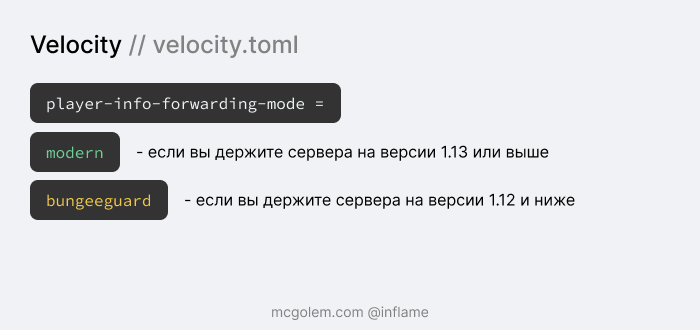
Далее нам нужно придумать ключ и указать его в файле, который указан в параметре "forwarding-secret". По умолчанию этим файлом является "forwarding.secret", он находится в корневой директории вашего прокси сервера. (В нем уже будет находится сгенерированный случайным образом ключ, но для большей безопасности рекомендуется создать и записать свой):
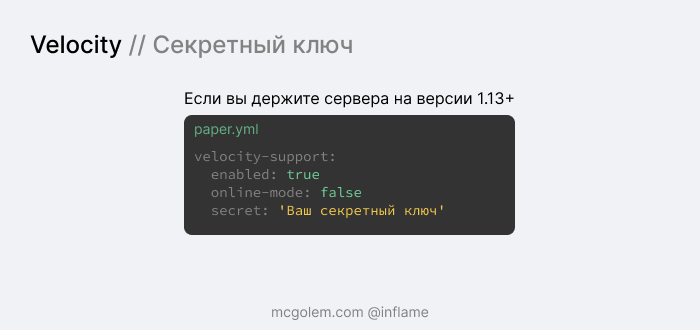
Если вы держите сервера на версии 1.12 или ниже, установите плагин BungeeGuard и вставьте секретный ключ в конфигурацию в поле "allowed-tokens"
Примечание
В файле spigot.yml есть параметр "bungeecord: false", если вы установили значение "bungeeguard" - установите его на true. В остальных случаях оставьте его на falseДобавление серверов
В конфигурации Velocity, есть раздел "servers", там же есть примеры добавленных серверов. Просто укажите название сервера и через = его IP и порт, например: "hub-1 = '127.0.0.1:25567'"
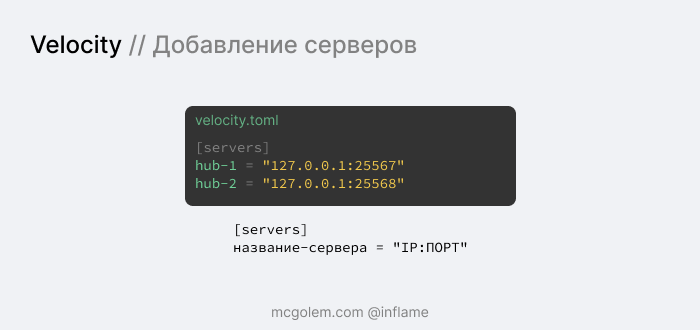
После того как добавили все нужные вам сервера - укажите сервер, на который будет подключать игрока сразу после захода в поле "try = [ ... ]". Например: "try = [ "hub1" ]"
Дополнительные настройки
- "tcp-fast-open = false" - установите значение true, если запускаете сервер на VDS/VPS
- "announce-proxy-commands = true" - установите значение false, если не хотите, чтобы игроки не получали подсказки по всем командам прокси
- "ping-passtgrough = "description"" - установите значение "DISABLED", если хотите увидеть значок совместимости с модами в списке серверов
- "force-key-authentication = true" - установите значение false, если ваш сервер работает в пиратском режиме (вход без лицензии)
Команды Velocity
По умолчанию Velocity имеет 5 команд:
/velocity (version|plugins|reload|dump) - показывает версию велосити|плагины велосити|перезагружает прокси|выгружает дамп с информацией о прокси
/end - выключает сервер
/glist - показывает, сколько игроков находится на прокси
/glist all - показывает, сколько игроков находится на каждом сервере
/server - позволяет перемещаться между серверами
Заключение
Надеюсь, вы поняли как установить и настроить Velocity. Если вы думаете какой прокси-сервер выбрать - смело устанавливайте Velocity, за ним будущее.
авторизуйтесь прежде чем оставлять комментарии




